Contenido
Solicitudes en Adscripción Única
Solicitudes en Adscripción Múltiple
Impresión de los certificados de adscripción
Introducción
Durante el proceso de adscripción se realiza una reserva de plaza a los alumnos de 6º de primaria en Institutos de Secundaria para cursar 1º de ESO. Existen dos modalidades:
- Adscripción única: cada centro de primaria tiene adscrito sólo un centro de secundaria donde se le garantiza la plaza a cada alumno de 6º de primaria.
- Adscripción múltiple: cada centro de primaria tiene adscritos varios centros de secundaria y el alumno de 6º de primaria debe elegir entre ellos por orden de prioridad.
En Alborán el proceso es diferente en uno y otro caso, pero el resultado son los certificados de reserva de plaza que se entregan firmados por el centro de secundaria a los centros de primaria, para que a su vez se los entreguen a los alumnos.
El proceso lo inician los directores de centros de primaria que enviarán una relación nominal de los alumnos que estén cursando 6º de primaria o bien las solicitudes de los alumnos de adscripción múltiple al centro que hayan elegido en primer lugar.
Vamos a ver cómo realizar esta tarea en Alborán.
Solicitudes en Adscripción Única
En este caso los centros de secundaria tienen acceso a la lista de alumnos matriculados en primaria en los centros adscritos.
En primer lugar desde el centro de secundaria accede a los centros adscritos mediante Admisión/Centros Adscritos:
Aunque se tienen que generar los certificados para todos los alumnos es necesario crearles las solicitudes, podemos ver los alumnos de todos nuestros centros adscritos y del resto también, ya que en determinados casos pueden llegar alumnos de alguno de ellos por motivos que se indican en la normativa.
Pulsamos sobre [seleccionar] en el centro que queramos ver los alumnos, en este ejemplo hemos escogido el CEIP Rey Juan Carlos I:
En este caso tenemos un total de 54 alumnos, podemos crear las solicitudes a un único alumno o a todos al mismo tiempo.
Para un solo alumno pulsamos en ‘Crear solicitud’:
![]() Importante: Una vez creada una solicitud individual, el resto de solicitudes deberán crearse también individualmente, pue ya no aparecerá el botón [Crear solicitudes].
Importante: Una vez creada una solicitud individual, el resto de solicitudes deberán crearse también individualmente, pue ya no aparecerá el botón [Crear solicitudes].
Para crear todas nos vamos al pie de la página y pulsamos:
![]() (Este botón solo aparece en los centros de secundaria con centros de primaria con adscripción única a ese centro)
(Este botón solo aparece en los centros de secundaria con centros de primaria con adscripción única a ese centro)
Una vez hecho esto nos vamos a ver las solicitudes creadas, vemos que el botón de crear solicitud ha desaparecido. Para ver las solicitudes nos vamos a Admisión de Alumnos > Adscripción > Solicitudes centro:
Podemos acceder a la información de la solicitud o borrarla mediante los botones: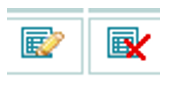
Pulsando la selección de la solicitud accedemos a:
Si la eliminamos volveremos a ver al alumno en [centros adscritos]:
Solicitudes en Adscripción Múltiple
El proceso comienza con la entrega de las solicitudes de los alumnos (anexo II) de los directores de primaria a los centros de secundaria que están en primer lugar (la primera opción del alumno).
En este caso no disponemos del botón ‘crear solicitudes’ para crearlas para un grupo de alumnos, hay que grabarlas de una en una, pero el resto es igual. Vamos a hacer un ejemplo:
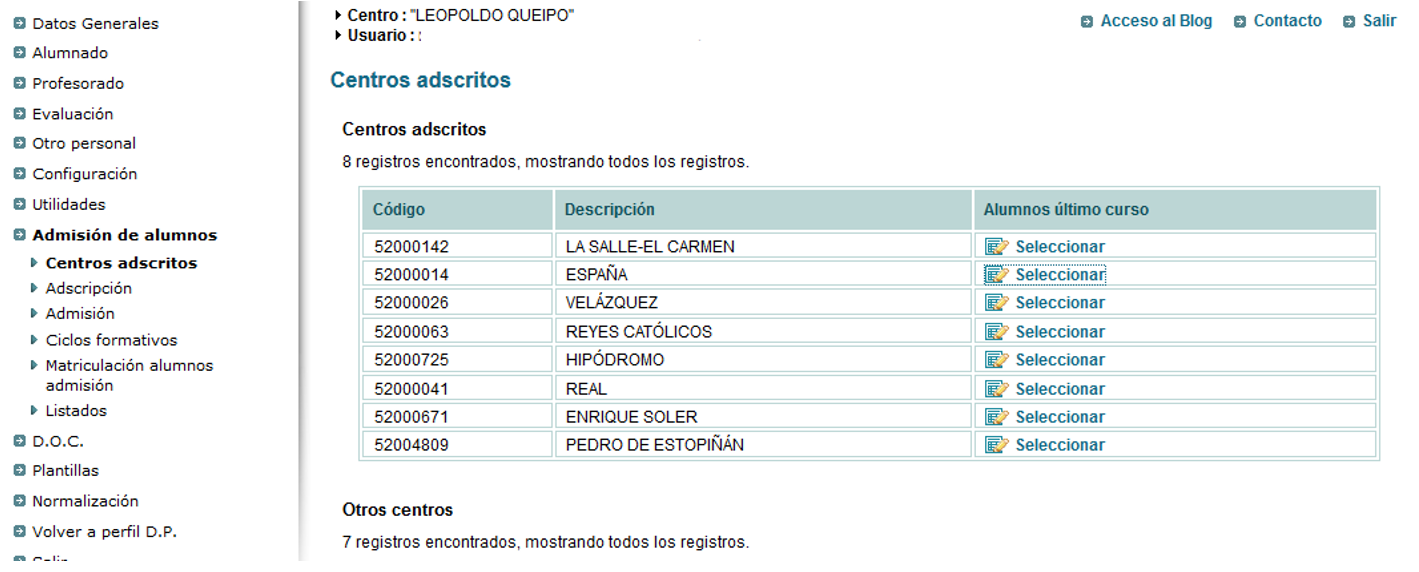
Seleccionamos uno de los centros:
Aparecen todos los alumnos matriculados en 6º de primaria, en este caso sólo podemos crear las solicitudes de una en una mediante ‘Crear solicitud’. En la pestaña de datos personales aparecen los que tiene registrados en el Centro de origen, en este caso el CEIP REAL:
En los datos familiares aparecen rellenos con los que tiene en el centro de origen:
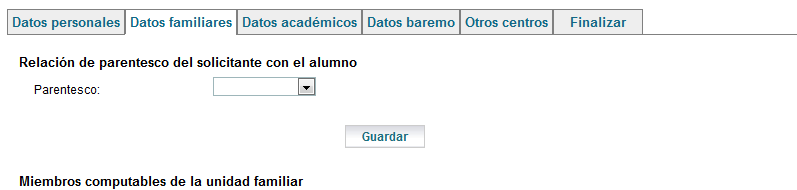
Podemos quitar o añadir un nuevo miembro:
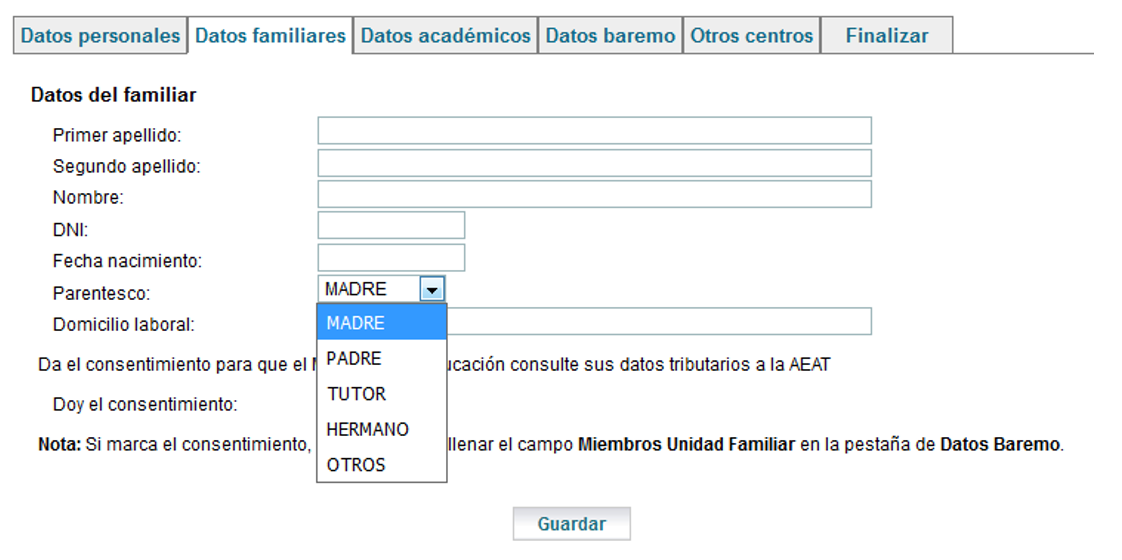
Será necesario que se pulse en ‘Doy el consentimiento’ para cruzar datos con la Agencia Tributaria y no tener que presentar la declaración de IRPF:
Los datos académicos vienen parcialmente rellenos:
Indicaremos los programas del alumno.
En el apartado del baremo no aparece nada rellenado, es importante poner en cada apartado lo que corresponda:
Es obligatorio indicar los miembros de la unidad familiar para que se haga un baremo correcto del nivel de renta.
La parte de abajo la rellenará Alborán, excepto el punto de sorteo en caso de empate.
Es obligatorio poner todos los IES que el alumno tiene solicitados por orden de preferencia, esto se hace en la pestaña ‘Otros Centros’:
Pulsaremos sobre ‘Añadir’ y nos aparece un desplegable con los Centros de secundaria adscritos al de Primaria del alumno:
Seleccionamos y pulsamos ‘Guardar’:
Nos irá apareciendo la lista por orden de preferencia, se deben añadir según el orden de la solicitud:
Podemos cambiar el orden mediante los botones de subir y bajar:
Una vez esté todo relleno debemos finalizar y registrar la solicitud, en este punto nos marcará los errores que se produzcan:
Una vez pulsamos nos aparece:
En este caso nos falta poner la relación con el alumno del solicitante, vamos a datos familiares y lo resolvemos:
Una vez hecho esto volvemos a registrarla y nos aparece:
En este caso ya nos aparece la solicitud en como Registrada en el Centro.
Una vez estén todas registradas corresponde a la Dirección Provincial cargar los datos de la Agencia Tributaria, establecer las vacantes y lanzar el proceso de baremación.
Si se producen empates se resolverán introduciendo un orden a partir del sorteo en el baremo.
Baremación
La baremación es un proceso automático que se realiza cada vez que se guarda algún cambio en una solicitud. El centro educativo puede retocar las entradas que hay en la pestaña [Baremo], y, si es necesario, desbloquear una solicitud y corregir alguna información que afecte en la baremación. En el momento en que se guarden los cambios la baremación se actualizará. Es importante finalizar las solicitudes que se hayan desbloqueado para su modificación. Todas las solicitudes que entran en el proceso de adjudicación de plaza son las que están en estado RC.
Cuando se cargan los datos de renta de las solicitudes que han dado permiso para consultarlo en la AEAT, las solicitudes afectadas son rebaremadas automáticamente.
En situaciones en las que haya menos vacantes que plazas solicitadas, podrá tener que ser necesario introducir el orden de desempate (filas con banderita marrón claro) en las que se introducirá los valores 1, 2, 3, … correspondientes al orden que ocupan esos alumnos teniendo en cuenta las letras que salieron en el sorteo que se hizo en el consejo escolar para este proceso.
Listas provisionales
Menú: Admisión de alumnos > Adscripción > Adjudicación (Editar 1º ESO)
Una vez realizadas todas las tareas de baremación pueden generarse las listas provisionales.
Primero se han de confirmar los resultados pulsando en el botón [Confirmar adscripción provisional]
Segundo, hay que avisar a la Comisión de garantías de admisión, para que desde su interfaz en Alborán, genere el listado provisional (icono rueda dentada). Esta acción asigna un código de verificación seguro (CVS) al documento pdf, y hará que desde el centro educativo se pueda descargar el listado.
Listas definitivas
Importante: No aparecerán los botones asociados a estas listas definitivas hasta que la comisión de admisión no haya generado los listados provisionales con CVS.
Durante el periodo de reclamación se recogen peticiones que en algunos casos requerirán de modificar las solicitudes. Si hubiese problemas para acceder a las solicitudes, debe comunicarse al servicio de soporte.alborán para su intervención, que podría llegar a requerir incluso de deshacer el proceso de listas provisionales.
Primero, una vez introducidos los cambios debidos a las reclamaciones es el momento de comprobar los resultados a través de los botones [Listado definitivo] [Listado definitivo para publicar] los resultados. Si son conformes, se debe pulsar el botón [Confirmar lista definitiva].
Segundo, hay que avisar a la Comisión de garantías de admisión, para que desde su interfaz en Alborán, genere el listado definitivo (icono rueda dentada). Esta acción asigna un código de verificación seguro (CVS) al documento pdf, y hará que desde el centro educativo se pueda descargar el listado.
A partir de este momento, ya está preparado el procesos para la impresión de los certificados de adscripción para cada alumno.
Impresión de los certificados de adscripción
Una vez confirmadas las listas definitivas, pueden imprimirse los certificados para su envío a los centros de primaria. Saldrán ordenados por defecto por el orden código del centro de primaria, apellidos y nombre del alumno.

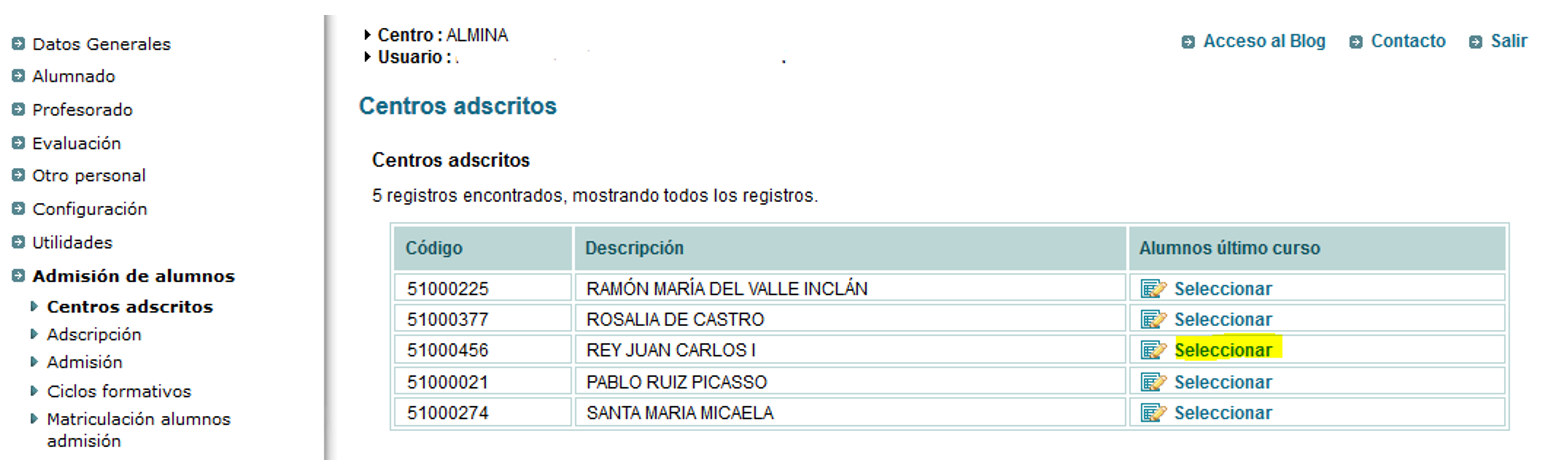

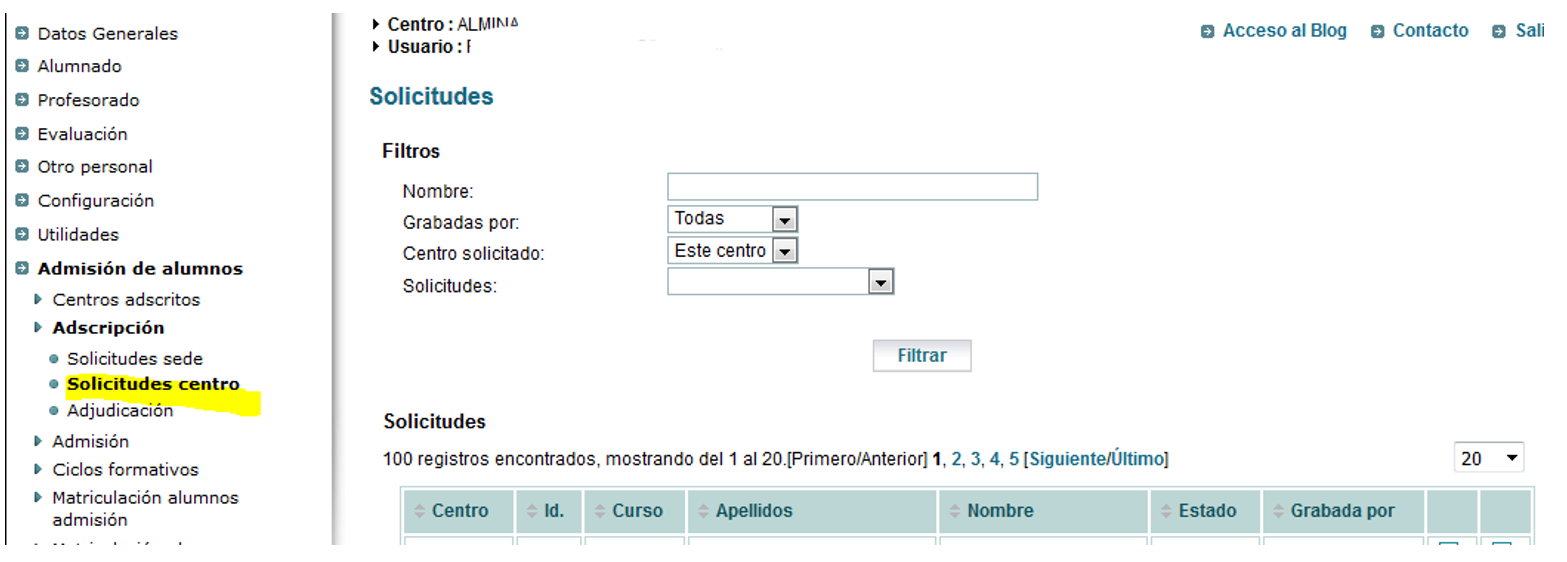
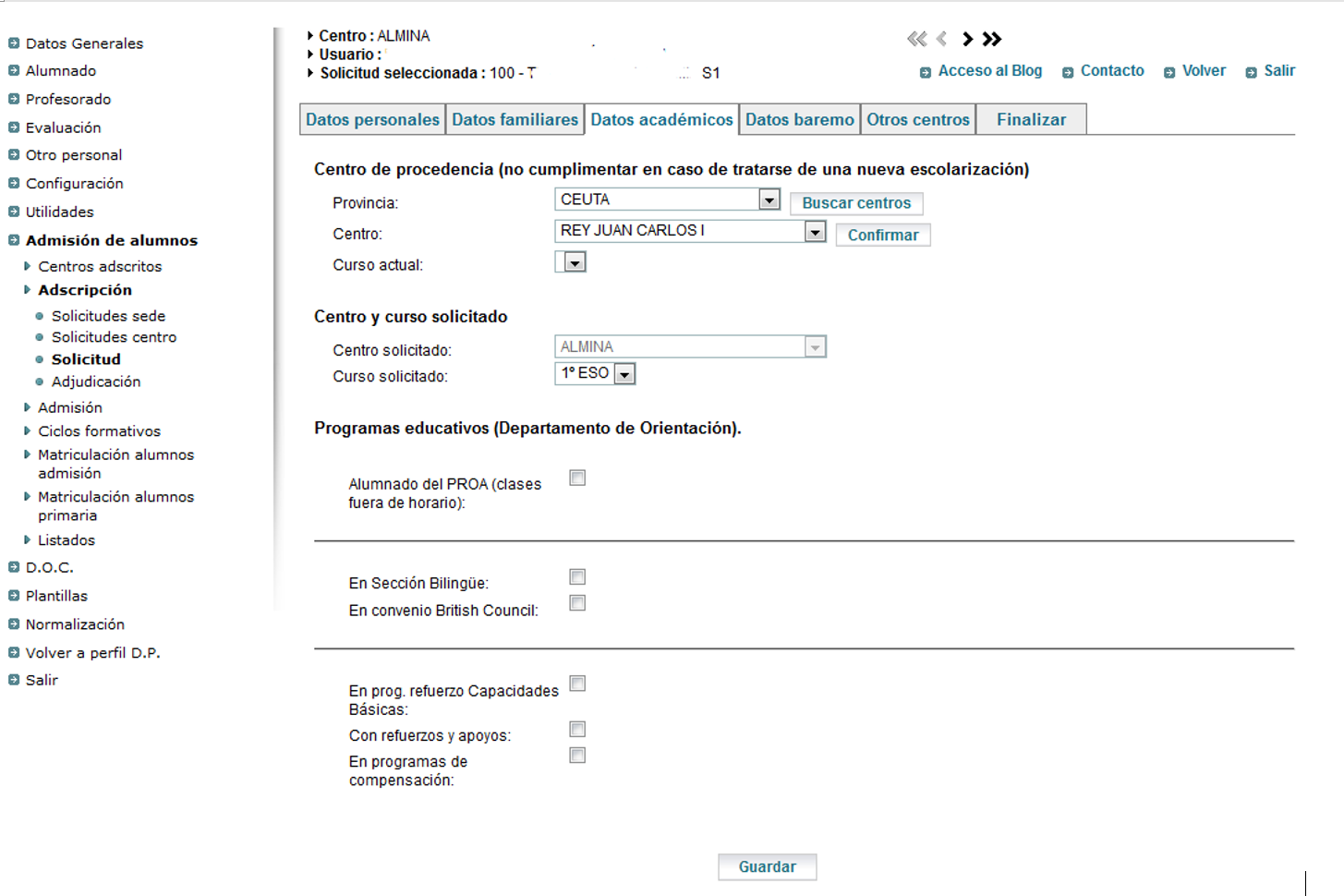
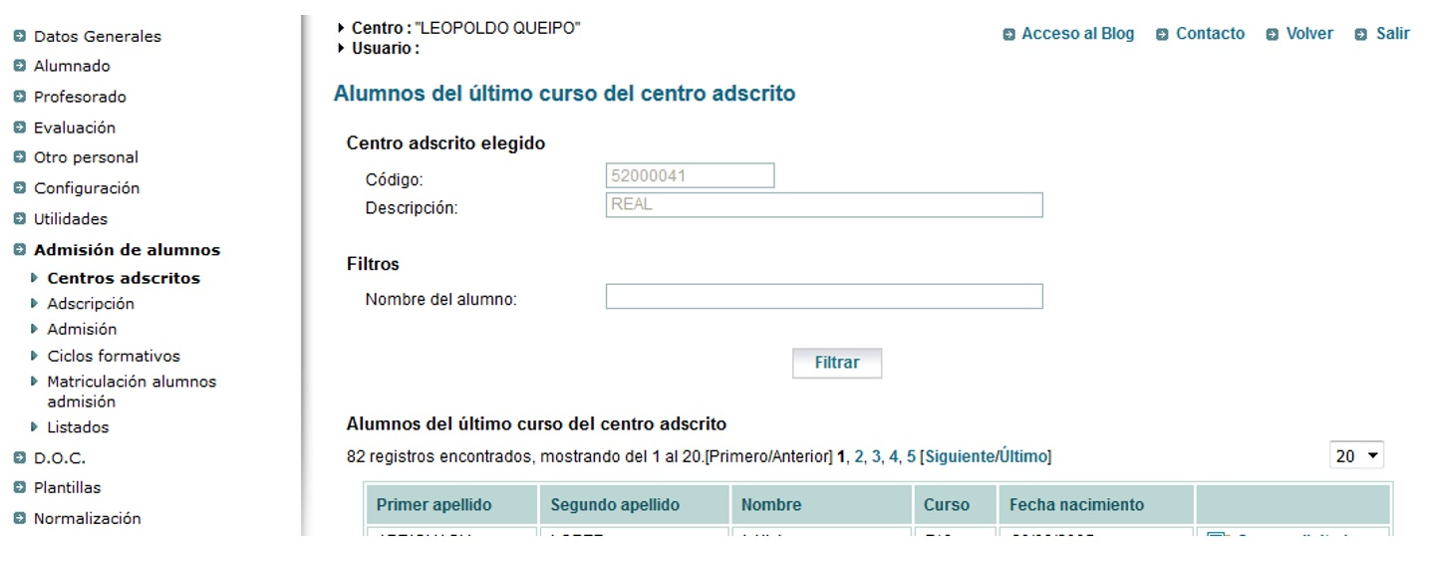
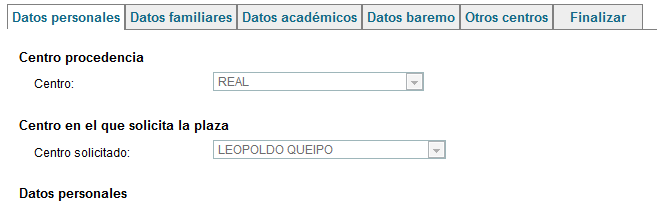

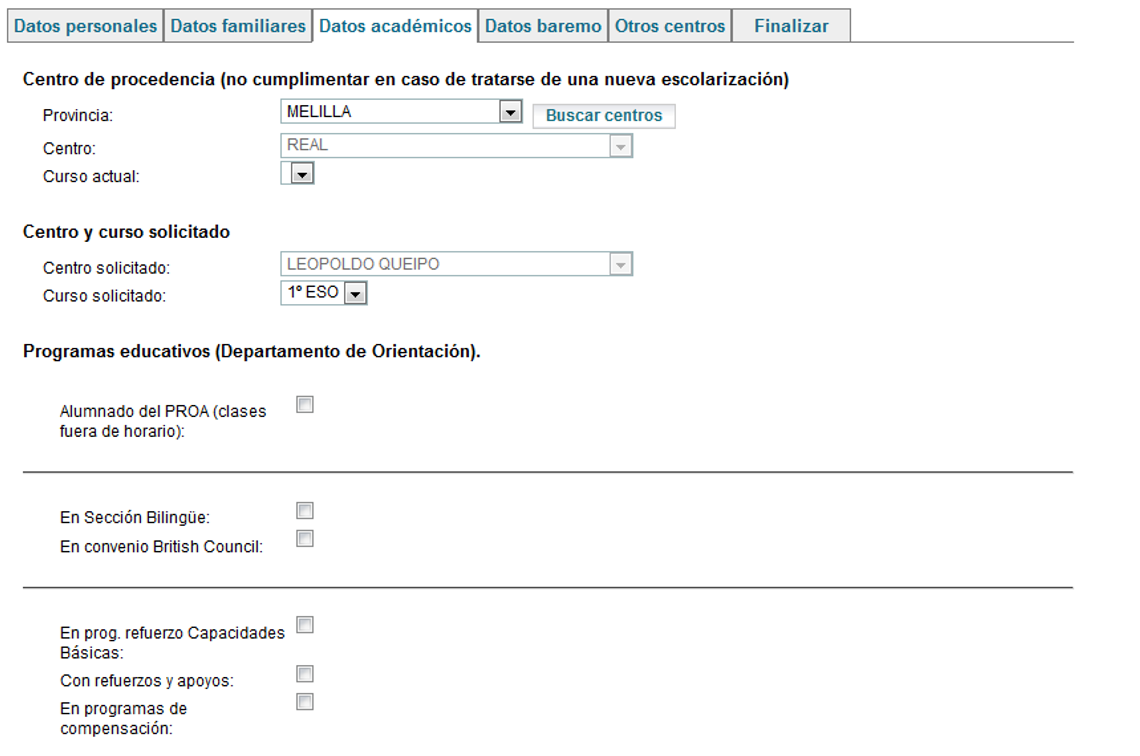
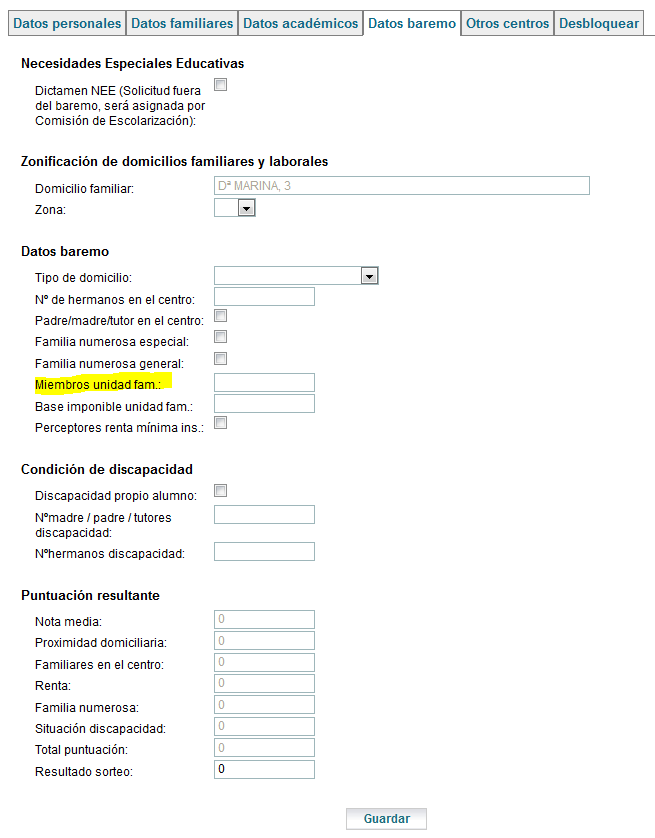
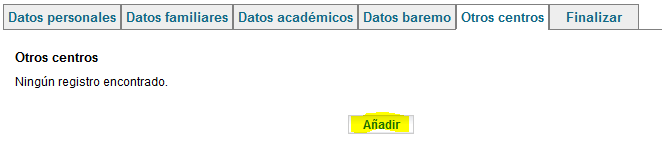
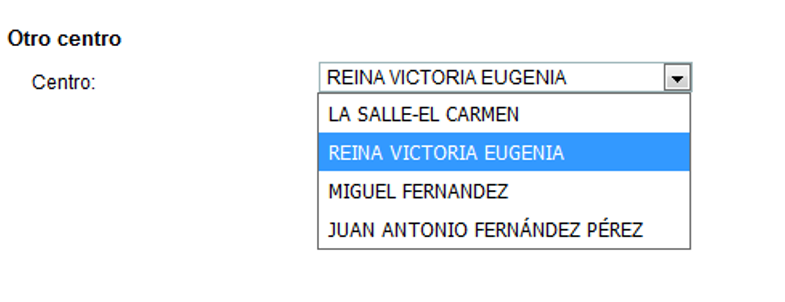
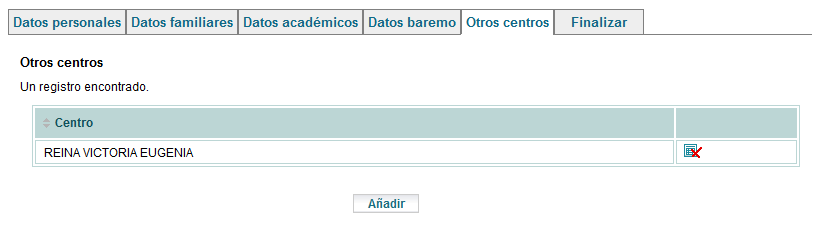
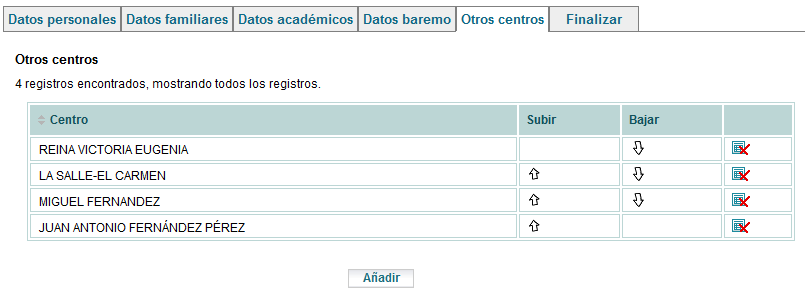
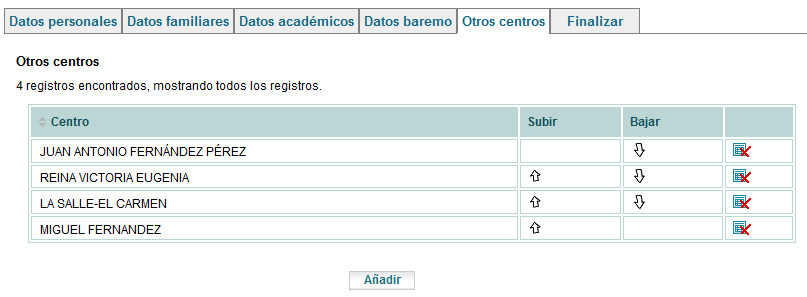
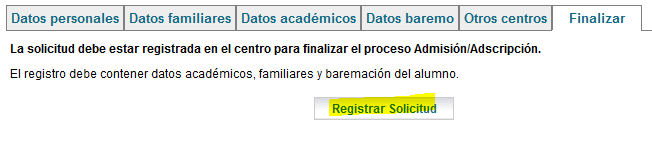
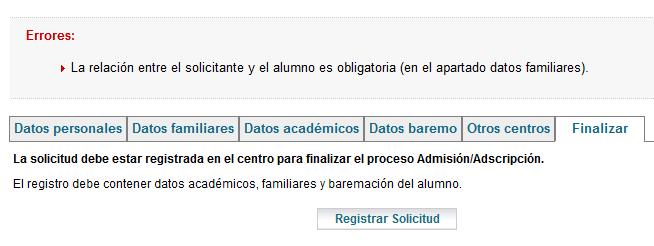
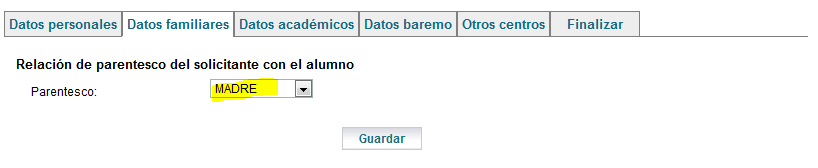
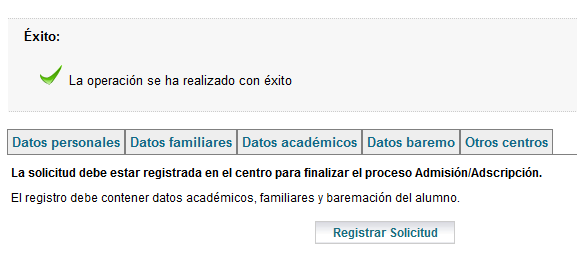
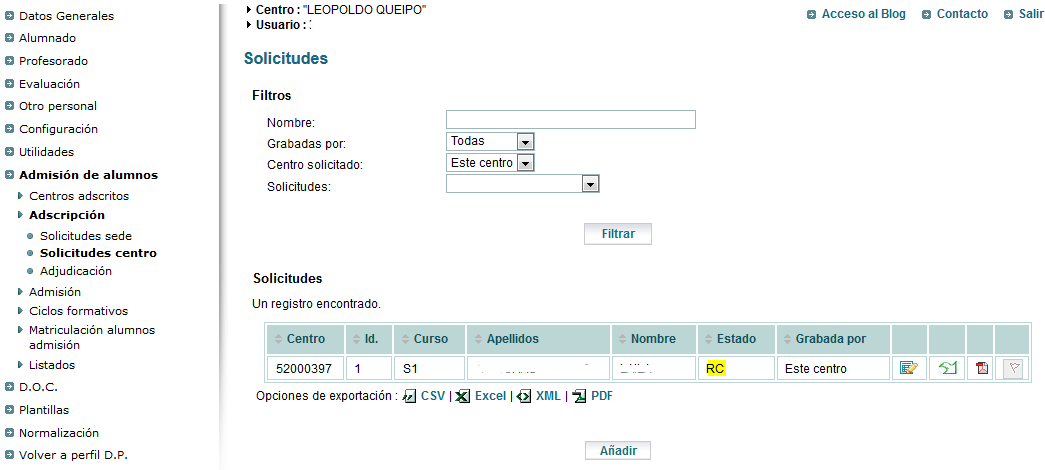
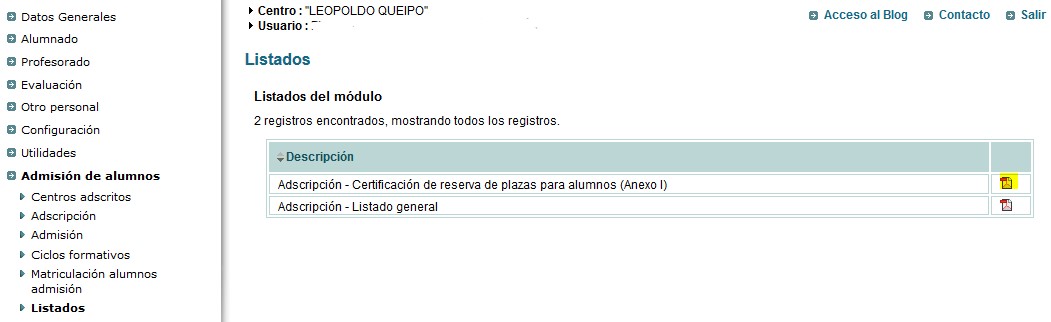
2 comments for “Solicitudes de Adscripción en Alborán (instrucciones para IES)”